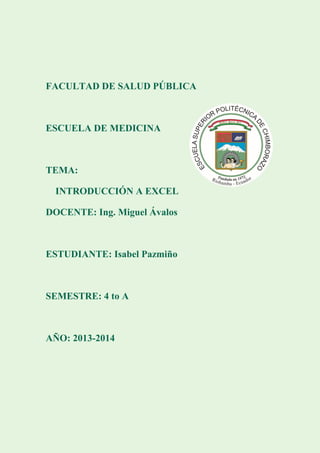
Excel
- 1. FACULTAD DE SALUD PÚBLICA ESCUELA DE MEDICINA TEMA: INTRODUCCIÓN A EXCEL DOCENTE: Ing. Miguel Ávalos ESTUDIANTE: Isabel Pazmiño SEMESTRE: 4 to A AÑO: 2013-2014
- 2. 1 CONTENIDO 1 Excel...................................................................................................................................... 2 1.1 Iniciar Excel.................................................................................................................... 3 Ilustración 1.- Conociendo Excel (pantalla inicial) ....................................................................... 2 Ilustración 2.- Iniciando Excel. ..................................................................................................... 4 1 EXCEL Ilustración 1.- Conociendo Excel (pantalla inicial) Excel es una herramienta ofimática perteneciente al conjunto de programas denominados hoja de cálculo electrónica, en la cual se puede escribir, almacenar, manipular, calcular y organizar todo tipo de información numérico o de texto. Excel es una hoja de cálculo electrónica desarrollado por Microsoft, el cual se encuentra dentro del paquete de herramientas o programas ofimáticos llamados Office, el programa ofimático Excel es la hoja de cálculo electrónica más extendida y usada a nivel global, hoy en día el trabajo de cualquier ingeniero, financiero, matemático, físico o contable sería muy diferente sin la aplicación de cálculo Excel.
- 3. Una hoja de cálculo electrónica se define como un programa informático compuesto por columnas, filas y celdas, donde la intersección de las columnas y las filas son las celdas, en el interior de cada celda es el sitio donde podemos escribir cualquier tipo de información que posteriormente será tratada, siendo cada celda única en toda la hoja de cálculo. La principal ventaja del uso de las hojas de cálculo electrónicas reside en que es posible interconectar unas celdas con otras mediante el uso de funciones o reglas, de tal forma que si cambia el valor de una celda, automáticamente la hoja de cálculo electrónica recalculará y actualizará los valores de las otras celdas. Esta ventaja fue el origen y la base para impulsar el desarrollo de las hojas de cálculo electrónicas, debido a que antiguamente al no disponer de dicha herramienta informática, el trabajo de recalcular las diferentes hipótesis de un modelo matemático, físico o financiero representaba un tiempo y esfuerzo enorme, además del riesgo de caer en algún error durante el cálculo. Este problema fue solucionado mediante el desarrollo y uso de las hojas de cálculo electrónicas las cuales al cambiar cualquier dato del modelo en menos de 1 segundo y sin error recalcula todo el modelo aportando un resultado totalmente fiable. La principal ventaja del programa Excel es la versatilidad y funcionalidad que presenta a la hora de realizar cualquier tipo de modelo, con Excel podemos generar hojas Excel para el diseño y cálculo de estructuras civiles, gestión y control de la contabilidad de una empresa, gestión y control de los stocks de un almacén, diseños de modelos matemáticos, gestión de bases de datos, generación de presupuestos, planificación de proyectos, etc…. Un amplio abanico de posibilidades se puede cubrir con el uso del programa Excel. A lo largo de la historia el programa Excel ha ido evolucionando y mejorando, desde la primera versión de Excel lanza en el año 1985 para los ordenadores de Apple hasta la última versión disponible hoy en día, el programa ha ido evolucionando satisfaciendo las necesidades de los usuarios. 1.1 INICIAR EXCEL Vamos a ver las dos formas básicas de iniciar Excel 2010.
- 4. Desde el botón Inicio situado, normalmente, en la esquina inferior izquierda de la pantalla. Coloca el cursor y haz clic sobre el botón Inicio se despliega un menú; al colocar el cursor sobre Todos los programas, aparece otra lista con los programas que hay instalados Ilustración 2.- Iniciando Excel. en tu ordenador; coloca el puntero del ratón sobre la carpeta con nombre Microsoft el Office y haz clic sobre Microsoft Excel, y se iniciará el programa. Desde el icono de Excel del escritorio. Para cerrar Excel 2010, puedes utilizar cualquiera de las siguientes operaciones: Hacer clic en el botón cerrar , este botón se encuentra situado en la parte superior derecha de la ventana de Excel. También puedes pulsar la combinación de teclas ALT+F4, con esta combinación de teclas cerrarás la ventana que tengas activa en ese momento. Hacer clic sobre el menú y elegir la opción
- 5. 2 BIBLIOGRAFÍA Iniciar Excel 2010 http://www.aulaclic.es/excel2010/t_1_1.htm#ap_01_01 ¿Qué es Excel? http://office.microsoft.com/es-es/excel-help/que-es-excel-HA010265948.aspx La web de Excel http://www.queesexcel.net
